
Come ascoltare Apple Music senza WiFi o Internet?
Da Sarah Connor Aggiornato il 6 dicembre 2020
- Sommario:
-
Quando utilizziamo l'app Apple Music per l'utilizzo dei dati sul telefono, i dati verranno addebitati automaticamente. Qui ti insegneremo il modo migliore per riprodurre i brani di Apple Music offline su qualsiasi telefono cellulare, iPod nano, iPod shuffle, SanDisk, Sony Walkman e qualsiasi lettore MP3.
Questo articolo è un modo per salvare i dati del tuo cellulare o Wi-Fi. Qui in questa guida didattica, abbiamo affrontato due opzioni per ascoltare Apple Music senza bruciare i tuoi dati Internet. Puoi provarlo anche sul tuo iPhone / Android e Windows e Mac.

D1:"Perché la mia app Apple Music non riproduce musica senza Wi-Fi? Le canzoni non funzioneranno senza Wi-Fi sull'app Apple Music ”- ha chiesto driii1208 nelle community di supporto Apple
D2:“Come riprodurre i brani di Apple Music su iPod nano? Poiché iPod nano non ha la funzione Wifi e non esiste un'app Apple Music per iPod nano, è possibile ascoltare Apple Music con iPod nano? " - una domanda che la maggior parte degli utenti di iPod nano e di altri utenti di lettori MP3 desidera sapere.
Apple Music consente agli utenti di selezionare la musica da riprodurre in streaming sui propri dispositivi su richiesta oppure di ascoltare playlist selezionate esistenti. Gli utenti possono accedere a oltre 60 milioni di brani nella sua libreria musicale. Puoi provare una prova gratuita di 90 giorni prima di iniziare un abbonamento a pagamento per questa app. Sai quanti dati cellulari sono necessari per goderti lo streaming di Apple Music? In generale, gli abbonati a Apple Music possono godere di una qualità di streaming di alto livello a 256 kbps. Lo streaming orario di Apple Music richiede circa 115,2 megabyte (MB) di dati, il che significa che utilizzerai più di 1 gigabyte (GB) di dati dopo circa 7,8 ore di uso continuo.
Anche se gli abbonati ad Apple Music possono accedere e scaricare milioni di brani di Apple Music su dispositivi iOS / Android con l'app Apple Music o computer con iTunes, tutti i brani di Apple Music sono protetti dalla copia dalla tecnologia FairPlay DRM di Apple, quindi non possiamo goderteli all'esterno App Apple Music e applicazione iTunes, Apple inc. non consentire agli utenti di conservare per sempre i brani di Apple Music scaricati.
Poiché la maggior parte dei lettori MP3 come iPod nano, iPod shuffle, iPod classic, lettore mp3 SanDisk, lettore mp3 Sony Walkman, ecc. Nessuna funzione Wifi e Apple inc. non offre l'app Apple Music per altri dispositivi non Appe. Se vuoi goderti Apple Music su qualsiasi lettore MP3 o riprodurre Apple Music offline su qualsiasi telefono cellulare (iPhone / iPad / iPod, Android, Nokia, BlackBerry, Windows Phone, ecc.), È necessario un convertitore Apple Music per rimuovere DRM da Apple Musice converti prima i brani di Apple Music in MP3.
Se sei un appassionato di streaming di Apple Music, la riproduzione offline sarà il tuo modo migliore. Questo articolo evidenzierà due modi per ascoltare la musica di Apple offline e potrai decidere quale è il migliore per te in base alla tua situazione.
Da non perdere:
Come scaricare Apple Music per la riproduzione offline?
Come riprodurre Apple Music su qualsiasi lettore MP3?
Parte 1: come aggiungere brani musicali di Apple alla tua libreria locale
Se hai un abbonamento a Apple Music e la libreria musicale di iCloud è abilitata, hai la possibilità di scaricare qualsiasi brano, album o playlist dal suo catalogo per l'ascolto offline. In altre parole, puoi ascoltare brani musicali di Apple senza WiFi e Internet.
Su dispositivi iOS e Android:
Passaggio 1. Avvia l'app Music sul tuo telefono iOS o Android, quindi vai al brano o all'album che desideri scaricare.
Passaggio 2. Toccare il pulsante Altro (simile a •••) a destra della musica.
Passaggio 3. Toccare l'opzione "Rendi disponibile offline" dall'elenco a comparsa, quindi il download dei brani dovrebbe iniziare immediatamente sul dispositivo.
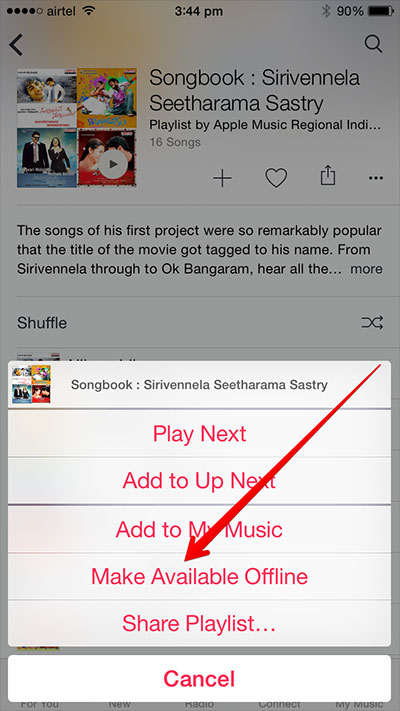
Su Mac o PC:
Passaggio 1. Apri iTunes sul tuo Mac o PC e trova il brano, l'album o la playlist nella libreria che desideri scaricare per l'ascolto offline.
Passaggio 2. Fare clic sul pulsante "+" per aggiungere un singolo brano o fare clic sul pulsante "+ Aggiungi" per aggiungere un album o una playlist.
Passaggio 3. Fare clic sul pulsante Download accanto al brano. Quando vedi l'icona "segno di spunta", significa che hai terminato il processo di download.
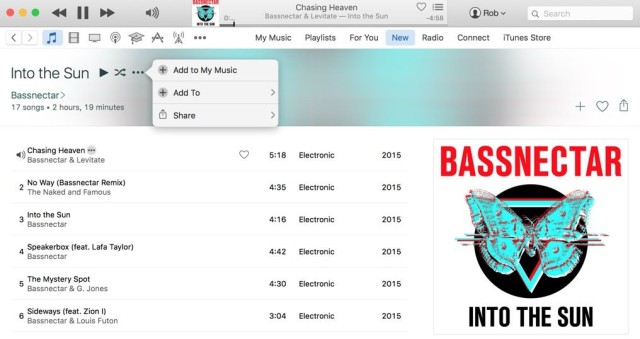
Una volta completato il download, puoi ascoltare Apple Music senza WiFi o dati cellulari. Ma non puoi sincronizzare questi brani con altri dispositivi non autorizzati, come tablet Android, iPod nano, lettori MP3, ecc., Poiché tutte le tracce musicali di Apple sono codificate DRM. Dopo aver annullato l'iscrizione al servizio, la musica scaricata in precedenza non può essere riprodotta. Se vuoi sbarazzarti di questa limitazione e mantenere per sempre le tracce musicali di Apple, non vorrai perderti la sezione successiva.
Parte 2: come convertire Apple Music in MP3 per l'ascolto offline
Apple Music Converter è la tua arma segreta per conservare permanentemente i brani musicali di Apple dopo aver annullato l'abbonamento. Apple Music Converterè progettato per convertire e scaricare brani e playlist di Apple Music in formati comunemente usati, come MP3, AAC, FLAC o WAV, raggiungendo una velocità di conversione fino a 16X e nessuna perdita di qualità. Inoltre, salva tutti i metadati e i tag ID3 per i tuoi file Apple Music di output. Questo potente software è disponibile su entrambe le piattaforme Windows e Mac. Vediamo ora come funziona:
Quando si tratta di ascoltare la musica di Apple offline, TunesBank Apple Music Convertersi distingue dagli altri convertitori di musica Apple. È più veloce, funziona a velocità 10X su PC Windows e 5X su Mac. Puoi convertire i brani musicali di Apple in MP3, M4A, AAC, FLAC e altri formati e mantenere la qualità audio originale al 100%. Un'altra caratteristica di TunesBank è che supporta l'aggiunta continua di brani all'elenco di conversione senza interrompere il processo di conversione. Se stai cercando un modo più rapido per ascoltare Apple Music senza Internet, è la soluzione migliore.

Guida facile per scaricare Apple Music su MP3 per l'ascolto offline
Passaggio 1. Apri Apple Music Converter
Se hai installato l'ultima versione di iTunes, una volta avviato questo potente programma, iTunes verrà aperto automaticamente.
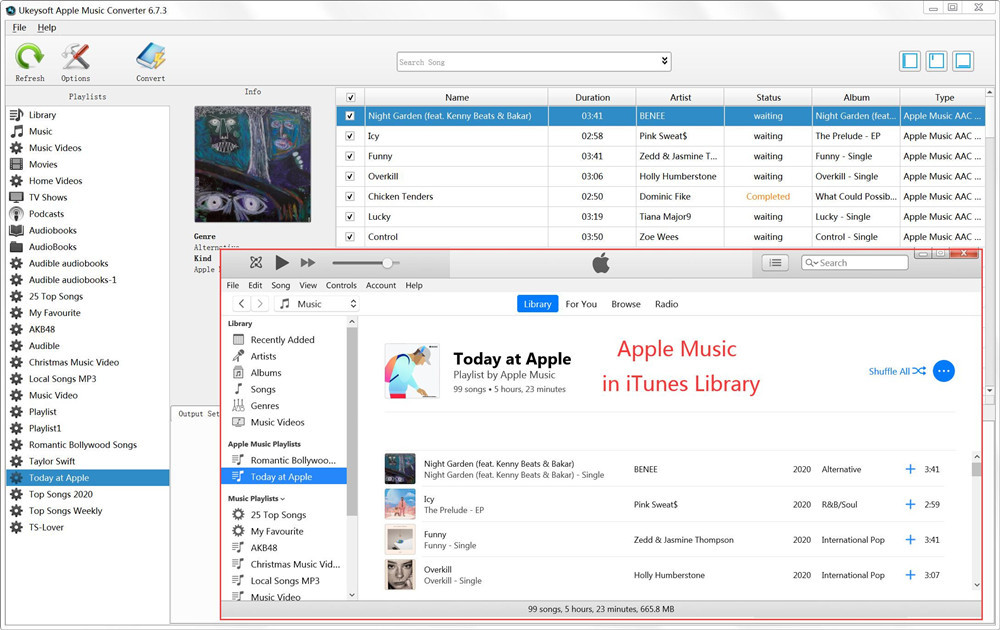
Passaggio 2. Seleziona Apple Music Tracks
Dal menu "Playlist" sul lato sinistro, seleziona "Libreria" o altre categorie pertinenti e quindi seleziona le tracce che desideri scaricare nella sezione superiore dell'interfaccia una per una. Se non riesci a trovare il brano, puoi utilizzare la funzione di ricerca nella parte superiore dello schermo.

Passaggio 3. Selezionare il formato di output come MP3
Fare clic su Formato di output e selezionare il formato del file di output dall'elenco a discesa. Puoi scegliere MP3 per rendere riproducibile la musica Apple convertita sul tuo dispositivo o computer. Inoltre, altre impostazioni di output come codec, bit rate, frequenza di campionamento e canali verranno modificate in base alla scelta. Bene, puoi cambiarli in base alle tue preferenze.

(Opzionale) La velocità di conversione può essere fino a 16 volte più veloce. Per modificare la velocità di conversione, è necessario fare clic sul pulsante "Opzioni" nel menu in alto per aprire la finestra "Preferenze" e spostare il dispositivo di scorrimento a destra.
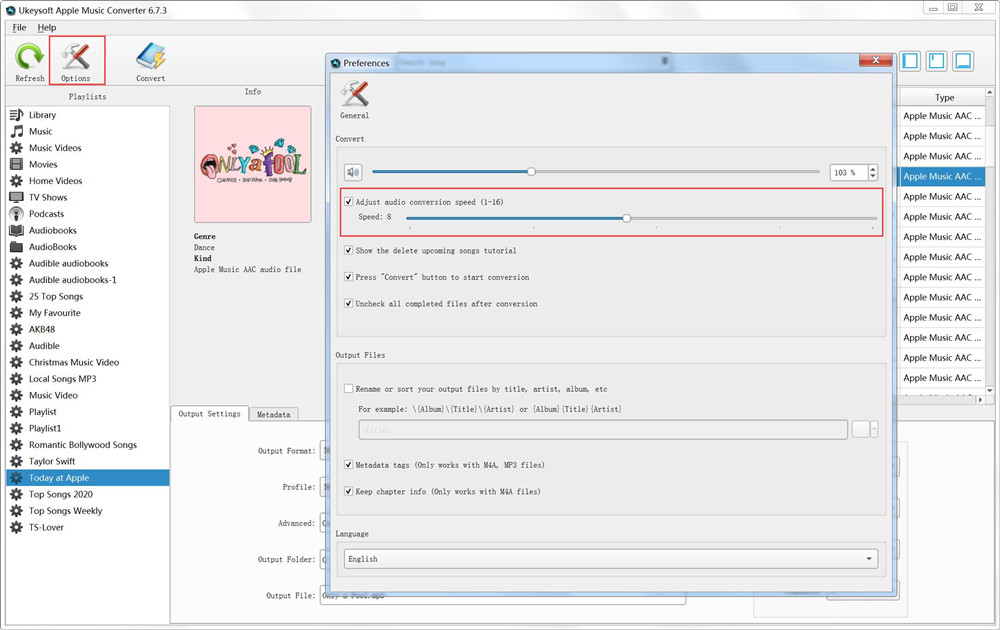
Passaggio 4. Converti i brani di Apple Music in MP3
Ora puoi iniziare a rimuovere DRM da Apple Music e convertire i brani di Apple Music in MP3 facendo clic sul pulsante "Converti".

Dopo la conversione, puoi trasferire le tracce senza DRM dalla cartella di output a qualsiasi dispositivo o lettore per ascoltare Apple Music senza WiFi.
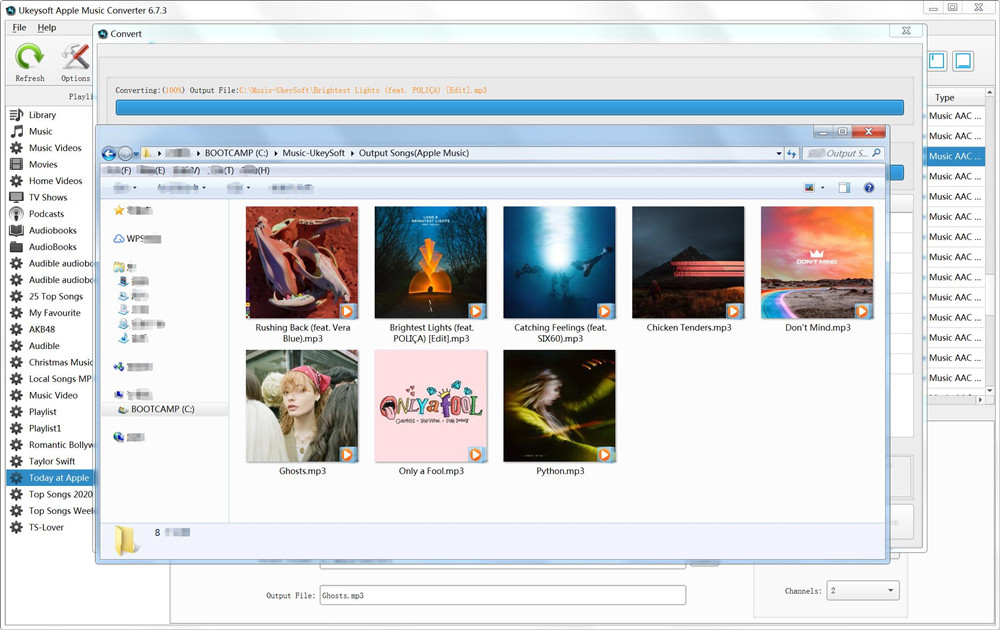
Commenti
Prompt:è necessario
accedereprima di poter commentare.
Nessun account ancora. Per favore clicca qui per
registrarti.

- Salva per sempre la musica Apple scaricata
- Rimozione di Apple Music DRM
- Converti brani musicali di Apple in MP3
- Converti iTunes M4P in MP3
- Riproduci Apple Music senza abbonamento
- Rimozione di iTunes Music DRM
- Riproduci Apple Music su qualsiasi dispositivo
- Conserva Apple Music per sempre
- Riproduci Apple Music su iPod nano / shuffle
- Riproduci Apple Music sul lettore MP3
- iPod non sincronizzerà Apple Music
- Riproduci Apple Music su Samsung
- Trasferisci Apple Music su iPhone
- Sincronizza Apple Music su Android
- Masterizza brani musicali di Apple su CD
- Imposta Apple Music Song come suoneria


Nessun commento ancora. Di 'qualcosa...